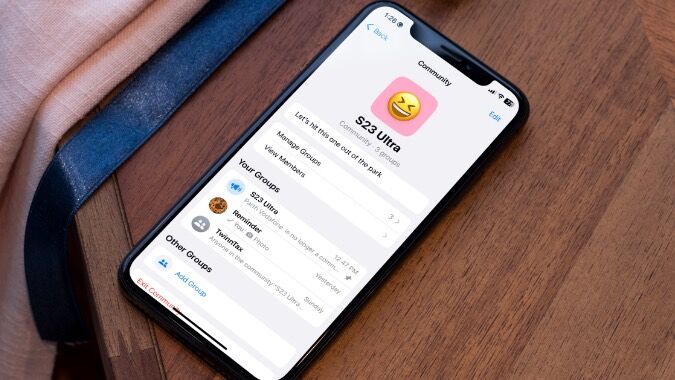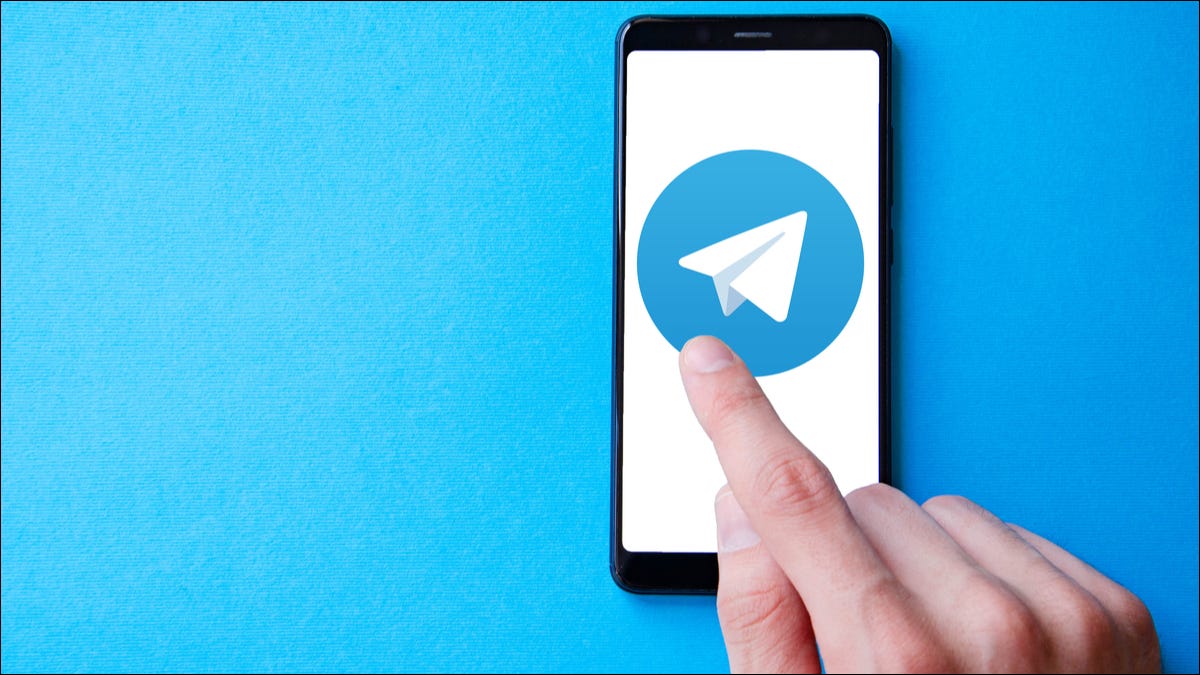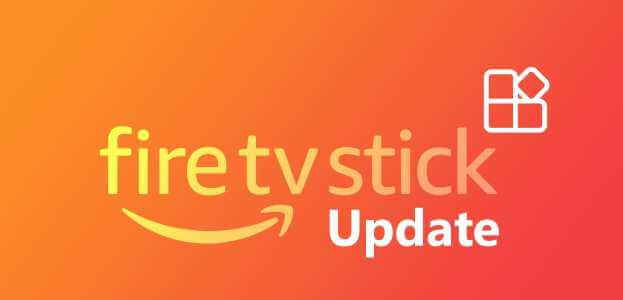पहली बात जो आपको जाननी चाहिए वह यह है कि यह वास्तव में क्या है। सुस्त। अच्छा , सुस्त एक ऐप है पत्र-व्यवहार इसका उपयोग व्यवसाय के लिए और सामान्य रूप से संगठनों द्वारा किया जाता है। यह कार्यस्थल पर लोगों को आवश्यक जानकारी प्राप्त करने के लिए जोड़ता है, और परिवर्तन करता है। सुस्त संस्थाएं जिस तरह से संवाद करती हैं। सुस्त समर्पित स्थानों को चैनल कहा जाता है। जब कार्य को इन चैनलों में व्यवस्थित किया जाता है, तो इन चैनलों से जानकारी प्राप्त करना आसान हो जाता है। ये संगठन के भीतर अनुशासित तरीके से जानकारी साझा करने में भी मदद करते हैं। इसलिए, यदि आप नए हैं, तो सुस्त और आप इसकी विशेषताओं के बारे में अधिक जानना चाहते हैं, जैसे स्लैक चैनल एनालिटिक्स या क्या कंट्रोल पैनल अगर आप स्लैक एनालिटिक्स और उसके उपयोगों के बारे में जानना चाहते हैं, तो आप बिलकुल सही जगह पर आए हैं। यह गाइड आपको स्लैक को समझने में मदद करेगी।
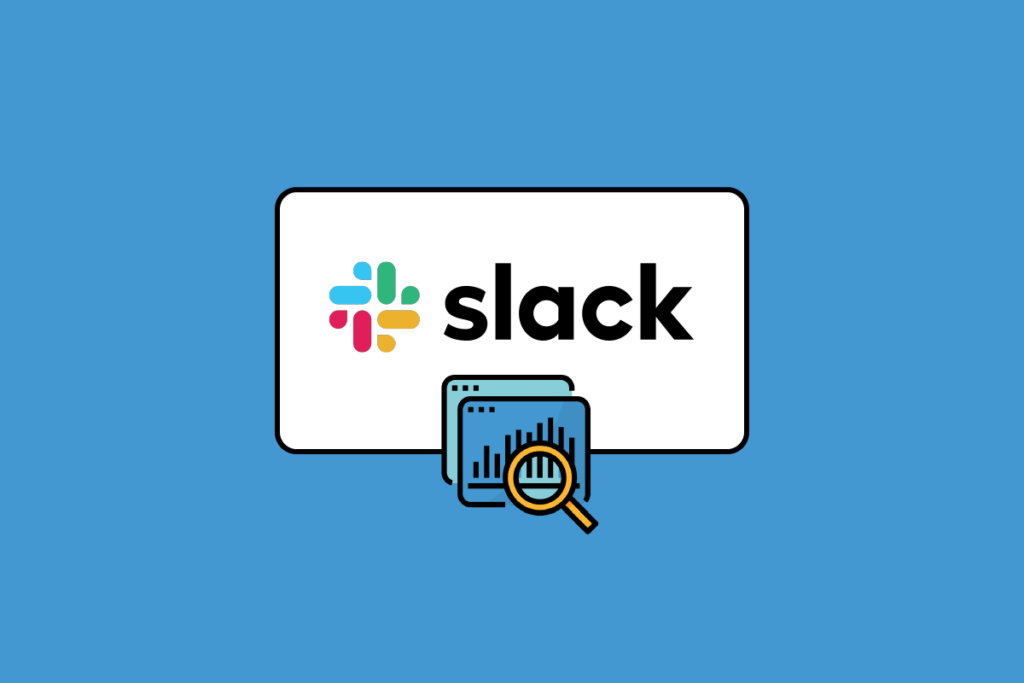
स्लैक चैनल एनालिटिक्स क्या है?
अब आप जानते हैं कि स्लैक एक मैसेजिंग ऐप है, लेकिन आप सोच रहे होंगे कि स्लैक चैनल एनालिटिक्स क्या है। तो चलिए, बिना समय गँवाए, स्लैक, इसके चैनल एनालिटिक्स और ये कैसे उपयोगी हो सकते हैं, इस पर गहराई से विचार करते हैं। स्लैक ऐप विंडोज़, मैकओएस, एंड्रॉइड और आईओएस जैसे प्लेटफॉर्म पर उपलब्ध है।
एनालिटिक्स एक व्यवस्थित विश्लेषण है जो डेटा में पैटर्न और उनके अर्थ की पहचान करने के लिए विभिन्न सूचनाओं का उपयोग करता है। स्लैक में एक एनालिटिक्स टूल है जो आपको संगठनात्मक अंतर्दृष्टि को समझने में मदद करता है। इसमें तीन एनालिटिक्स सेक्शन हैं:
- अवलोकन अनुभाग में स्लैक सर्वर पर उपयोगकर्ताओं द्वारा बिताए गए समय, चयनित डेटा रेंज के आधार पर भेजे गए संदेशों की संख्या, इंस्टॉल किए गए ऐप्स की संख्या और उपयोग की गई फ़ाइल संग्रहण की मात्रा का विश्लेषण शामिल है। सक्रिय सदस्य अनुभाग आपको बताता है कि उपयोगकर्ताओं ने अपने खाते कब सक्रिय किए। यह विंडो आपको अपने सभी बुनियादी विश्लेषण देखने में मदद करती है और यह जांचने में भी मदद करती है कि क्या आपकी फ़ाइल संग्रहण क्षमता समाप्त हो रही है ताकि ज़रूरत पड़ने पर आप अपनी सदस्यता को अपग्रेड कर सकें।
- चैनल अनुभाग आपके सर्वर पर बनाए गए प्रत्येक चैनल का विश्लेषण प्रदर्शित करता है। इस अनुभाग में, आप किसी भी अप्रयुक्त चैनल की पहचान कर सकते हैं और उसे हटा सकते हैं। आप किसी चैनल की कुल सदस्यता, उसकी अंतिम सक्रियता तिथि और चैनल के निर्माण का समय देख सकते हैं। इस जानकारी का उपयोग करके, आपको पता चलेगा कि कौन से चैनल सक्रिय हैं और उनकी सदस्यता संख्या कितनी है। सभी डेटा के आधार पर, आप चैनल हटा या संपादित कर सकते हैं।
- सदस्य अनुभाग उन उपयोगकर्ताओं की सूची प्रदर्शित करता है जिन्हें Slack में जोड़ा गया है। आप इस अनुभाग में उपयोगकर्ता खातों को संपादित, हटा या जोड़ नहीं सकते। यह विश्लेषण उपकरण केवल उन उपयोगकर्ताओं की संख्या प्रदर्शित करने के लिए है जिनके पास आपके सर्वर तक पहुँच है।
तो, ये वे विशेषताएं और विकल्प हैं जो आपको स्लैक चैनल एनालिटिक्स टूल पर मिलेंगे जो आपके संगठन के लिए सही जानकारी प्राप्त करने के लिए बहुत उपयोगी हैं।
स्लैक एनालिटिक्स डैशबोर्ड क्या है?
स्लैक एनालिटिक्स डैशबोर्ड आपके संगठन द्वारा स्लैक के उपयोग के बारे में जानकारी और अंतर्दृष्टि प्रदान करता है। स्लैक एनालिटिक्स डैशबोर्ड से, आपको तीन प्रकार के एनालिटिक्स मिलेंगे: कार्यक्षेत्र अवलोकन, चैनल एनालिटिक्स और सदस्य एनालिटिक्स। इनमें से प्रत्येक एनालिटिक्स टूल और उनके प्राथमिक उपयोगों पर ऊपर दिए गए अनुभाग में पहले ही चर्चा की जा चुकी है। स्लैक एनालिटिक्स डैशबोर्ड आपके संगठन के प्रमुख क्षेत्रों में डेटा की निगरानी और विश्लेषण करने में आपकी सहायता करता है।
वर्कस्पेस के मालिक एनालिटिक्स डैशबोर्ड तक उपयोगकर्ता की पहुँच को केवल मालिकों और एडमिन तक ही सीमित रख सकते हैं। आपके लिए उपलब्ध एनालिटिक्स और इनसाइट्स आपकी सदस्यता योजना पर निर्भर करते हैं। तीन सदस्यता योजनाएँ उपलब्ध हैं: निःशुल्क, प्रो, बिज़नेस+ और एंटरप्राइज़ ग्रिड। स्लैक एनालिटिक्स डैशबोर्ड का उपयोग करके, आपको अपने वर्कस्पेस के प्रत्येक सार्वजनिक चैनल, प्रमुख मेट्रिक्स, सदस्य संख्या की इनसाइट्स, और आपकी सदस्यता के आधार पर और भी बहुत कुछ की जानकारी मिलेगी।
स्लैक प्राइवेट चैनल एनालिटिक्स क्या है?
कुछ सब्सक्रिप्शन प्लान कई तरह की सुविधाएँ और जानकारियाँ प्रदान करते हैं। चैनल मैनेजर नाम का एक टूल है जो चैनल अनुमतियों को प्रबंधित करने में मदद करता है, लेकिन यह सुविधा केवल उन पेड यूज़र्स के लिए उपलब्ध है जो प्रो, बिज़नेस+ और एंटरप्राइज़ ग्रिड जैसे प्लान्स की सदस्यता लेते हैं।
निजी स्लैक चैनल एनालिटिक्स वह जगह है जहाँ कोई संगठन स्वामी, चैनल प्रबंधन टूल का उपयोग करके, प्रत्येक चैनल की पहुँच को सार्वजनिक या निजी के रूप में प्रबंधित कर सकता है। इसलिए, यदि कोई चैनल निजी है, तो कोई भी नियमित उपयोगकर्ता चैनल के आँकड़ों और एनालिटिक्स तक नहीं पहुँच पाएगा। चैनल प्रबंधन अनुमतियाँ सेट करने के लिए, आप नीचे दिए गए चरणों का पालन कर सकते हैं:
1. एक ऐप खोलें स्लैक।
2. नाम पर क्लिक करें. आपकी संगठन स्क्रीन के ऊपर बाईं ओर।
3. चुनें सेटिंग्स और संगठन सूची से, फिर टैप करें संगठन सेटिंग्स.
4. क्लिक करें सेटिंग्स बाएं साइडबार में।
5. चुनें शासन प्रबंध द चैनल।
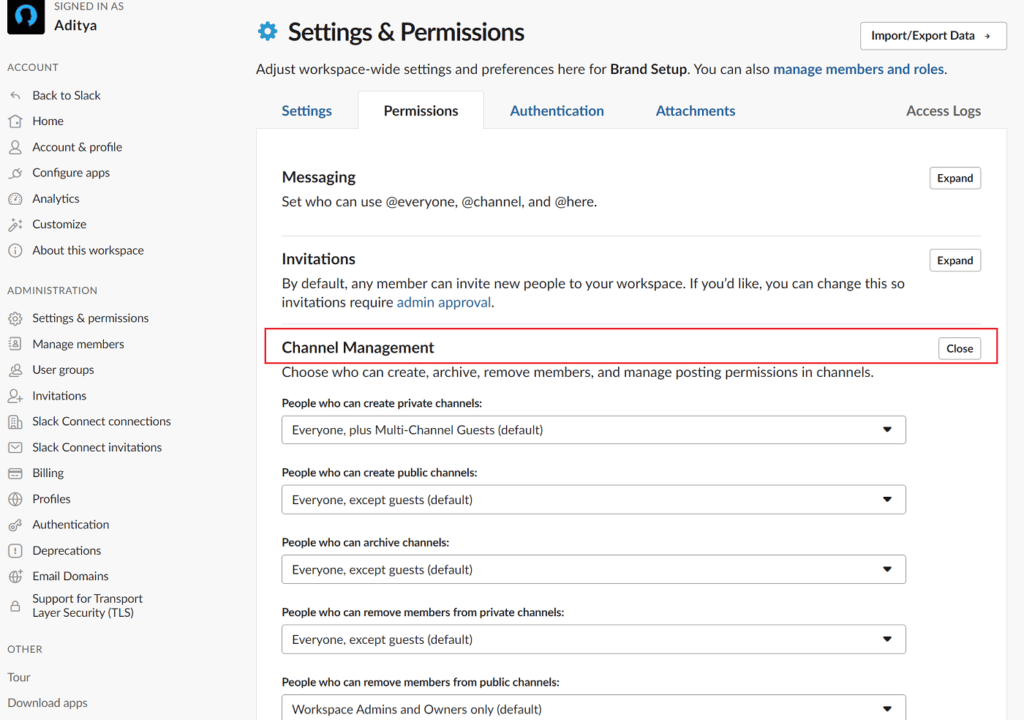
6. क्लिक करें "संशोधन" चैनल के आगे उसकी अनुमति प्रबंधित करने के लिए बटन पर क्लिक करें।
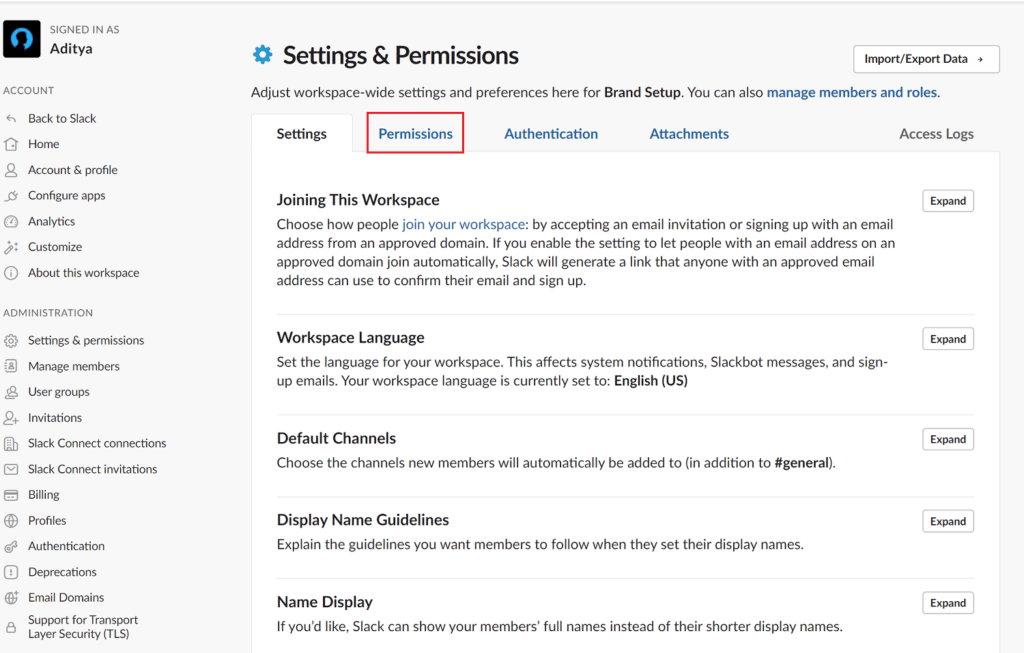
7. चुनें आपकी प्राथमिकताएं सेटिंग सहेजें का चयन करें.
स्लैक चैनल एनालिटिक्स कैसे देखें?
स्लैक चैनल एनालिटिक्स डैशबोर्ड तीन प्रकार के एनालिटिक्स प्रदान करता है: संगठन अवलोकन, चैनल एनालिटिक्स और सदस्य एनालिटिक्स। चैनल एनालिटिक्स आपके सर्वर पर मौजूद हर सार्वजनिक और निजी चैनल की जानकारी प्रदान करता है, जबकि कार्यक्षेत्र के मालिक कुछ चैनलों तक पहुँच को कुछ खास उपयोगकर्ताओं तक सीमित कर सकते हैं। सभी चैनलों में कुछ बुनियादी एनालिटिक्स शामिल होंगे। स्लैक चैनल एनालिटिक्स देखने के लिए, इन चरणों का पालन करें:
1. नाम पर क्लिक करें. आपकी संगठन ऊपरी बाएँ में।
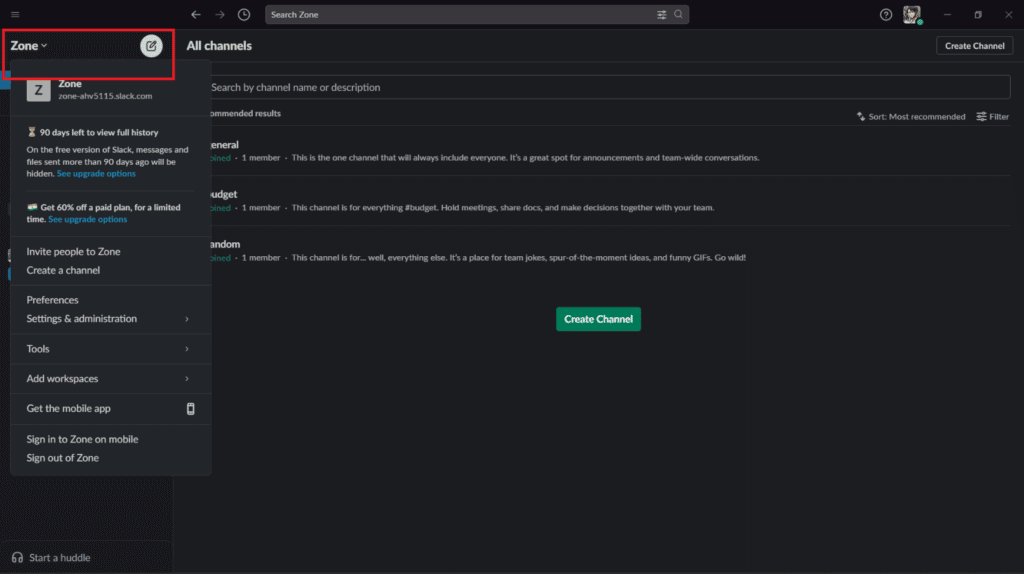
2. क्लिक करें उपकरण , फिर चुनें एनालिटिक्स।
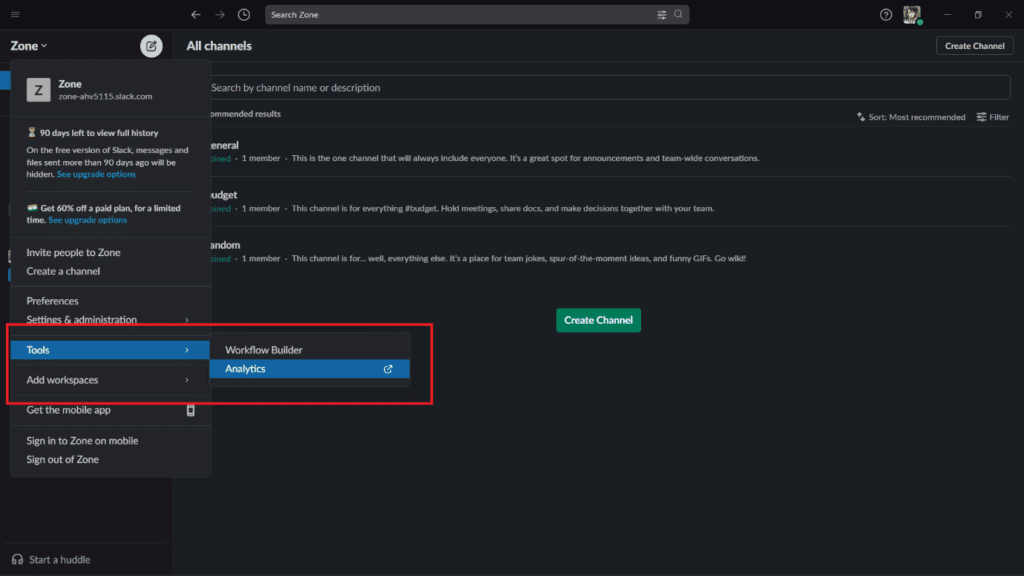
3. एक पेज खुलेगा. एनालिटिक्स , जिसमें तीन विश्लेषण शामिल हैं।
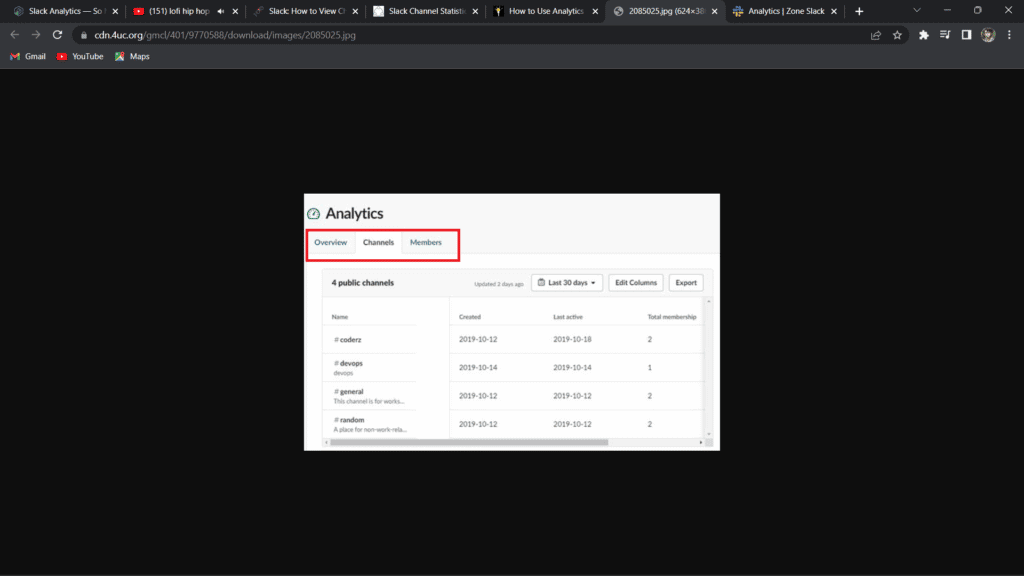
चैनल विश्लेषण देखने के लिए चैनल टैब पर जाएँ। आप चैनल की निर्माण तिथि, चैनल पर अंतिम गतिविधि की तिथि, पोस्ट किए गए संदेशों की कुल संख्या और चैनल में सदस्यों की कुल संख्या देख पाएँगे।
अक्सर पूछे जाने वाले प्रश्न (एफएक्यू)
प्रश्न 1. क्या आप देख सकते हैं कि आपके स्लैक चैनल को किसने देखा?
जवाब। संदेश गतिविधि देखते समय, संगठन के मालिक, व्यवस्थापक और यहां तक कि अनुमति प्राप्त सदस्य भी देख सकते हैं कि कितने लोगों ने Slack में संदेश भेजा है।
प्रश्न 2. मैं स्लैक में उपयोगकर्ता गतिविधि कैसे देख सकता हूँ?
जवाब। सभी उपयोगकर्ता गतिविधि देखने और उनके लॉगिन सत्र प्रबंधित करने के लिए
1. कार्यस्थान नाम पर क्लिक करें.
2. सेटिंग्स और प्रबंधन का चयन करें.
3. कार्यस्थान सेटिंग्स का चयन करें.
4. दाईं ओर एक्सेस लॉग्स पर क्लिक करें।
प्रश्न 3. चैनल क्या है?
जवाब। स्लैक संदेशों और बातचीत को समर्पित स्थानों में व्यवस्थित करता है जिन्हें चैनल कहा जाता है। चैनल दो प्रकार के होते हैं: सार्वजनिक और निजी, जो उनकी पहुँच पर निर्भर करते हैं। चैनल काम को व्यवस्थित करने और उसमें स्पष्टता लाने के लिए उपयोगी हो सकते हैं, जहाँ टीमें या व्यक्ति विचारों और सूचनाओं को साझा कर सकते हैं।
प्रश्न 4. आप स्लैक की स्थिति और उपलब्धता का निर्धारण कैसे करते हैं?
जवाब। अपनी स्लैक स्थिति सेट करने के लिए:
1. अपने डेस्कटॉप से, ऊपर दाईं ओर अपने प्रोफ़ाइल चित्र पर क्लिक करें।
2. अपना स्टेटस अपडेट करें फ़ील्ड पर क्लिक करें।
3. एक स्टेटस दर्ज करें और एक इमोजी चुनें या सुझाए गए स्टेटस विकल्प को चुनें।
4. अपनी स्थिति कब साफ़ करनी है, यह चुनने के लिए "बाद में साफ़ करें" पर क्लिक करें। यदि चाहें, तो "सूचनाएँ रोकें" के आगे दिए गए बॉक्स पर निशान लगाएँ। सूचनाएं बंद करने के लिए जब तक आपकी स्थिति साफ़ नहीं हो जाती.
5. सहेजें पर क्लिक करें.
हमें उम्मीद है कि इस लेख ने आपको स्लैक चैनल एनालिटिक्स के बारे में जानकारी दी होगी। अगर आपके कोई प्रश्न या सुझाव हैं, तो बेझिझक नीचे टिप्पणी अनुभाग में लिखें।